
Czytanie o myszy Microsoft Sculpt Touch i jej specyfikacjach sprawiło, że byłem bardzo ciekawy. Przynajmniej w teorii wydawało się, że oferuje wszystko, co chciałem, z dobrej myszy. Mysz Sculpt Touch ma w środku gładki metalowy pasek, który można wykorzystać do przewijania w górę iw dół oraz przewijania z boku na bok, a ponadto jest skonfigurowany jako nie jeden, ale trzy przydatne przyciski - strona w górę, strona w dół i cokolwiek chcesz środkowe kliknięcie. To wyglądało jak najlepsza przewijana mysz i bardzo chciałem się jej przyjrzeć. Zobaczmy, czego się nauczyłem po użyciu go przez kilka dni.
Unboxing i rozpoczęcie pracy
Zaskoczyło mnie to, że nie znalazłem żadnych filmów, które nie zostałyby wypuszczone przez firmy próbujące sprzedać tę mysz. Te, które znalazłem od przeciętnych użytkowników były dość przeciętne i nie zawierały rozpakowywania. Więc tym razem dostarczyłem moje własne zdjęcia z rozpakowywania (nie jestem jeszcze autorem filmów). Posiadam tylko kamerę do telefonu komórkowego, więc zdjęcia nie zdobędą żadnych artystycznych nagród. :) Ale najpierw, tutaj jest oficjalna strona Microsoftu z funkcjami i cenami: szczegóły Sculpt Touch Mouse. Opakowanie jest bardzo atrakcyjne i dobrze przemyślane. Sama mysz jest znanym kształtem "Dove Bar", zaprojektowanym tak, aby wygodnie mieściła się w obu rękach.

Oto zawartość pudełka: mysz, krótka instrukcja obsługi, niektóre gwarancje i broszury bezpieczeństwa oraz baterie, oczywiście.

Oto dolna część myszy, pokazująca wskaźniki BlueTrack i BlueTooth, przycisk połączenia Bluetooth i przełącznik zasilania.

W przeciwieństwie do niektórych innych producentów, Microsoft nie oszczędza, włączając no-name baterie z Outer WhoKnowsWhere-istan. To są Duracells. Tutaj otworzyłem mysz i zainstalowałem je.

A teraz byłem gotowy, aby go wypróbować.
Poruszanie się po systemie Windows 7
Ponieważ już zainstalowałem adapter USB Bluetooth 4.0 Kingoo BTD-400, wystarczyło włączyć mysz i nacisnąć przycisk połączenia Bluetooth w środku. Światła na myszy zaczęły migać na czerwono i zielono, więc poszedłem do Panelu sterowania i wybrałem Dodaj urządzenie .

Stąd proces przebiegał gładko. Odkryto mysz, sterowniki zostały automatycznie zainstalowane i bardzo szybko mysz była gotowa do użycia.

Nadal trzeba było trochę zmodyfikować, aby wszystkie funkcje były w moim guście, więc poszedłem do Mouse and Keyboard Center . Bardzo się cieszę, że mogę powiedzieć, że tym razem było o wiele bardziej użyteczne niż w przypadku myszy Touch Wedge (dzięki Bogu), szybko mogłem ustawić centralne naciśnięcie na pasku dotykowym, aby był podwójnym kliknięciem. Domyślne przyspieszenie było w porządku i nie musiałem go zmieniać. 
Używam tabletu i rysika Wacom Bamboo na komputerze z systemem Windows 7 przez długi czas. To było zalecane, aby pomóc w bólu nadgarstka i to działa bardzo dobrze dla mnie. Jednak sterownik tabletu jest nieco dziwaczny, a na niektórych stronach (takich jak w grupie Gawkera) nie mogłem uzyskać paska bocznego, który mógłby prawidłowo przewijać rysikiem, chyba że kliknę i przytrzymam przycisk i pociągnę w dół, tak jakbym wybrał cały pasek boczny. Dzięki myszy Touch Touch wszystkie te strony przewijały się tak, jak powinny. Natomiast w przypadku zwykłych stron internetowych i dokumentów nie trzeba umieszczać wskaźnika na pasku przewijania strony, aby przewijanie było możliwe w dowolnym miejscu na stronie.

Oto wiele podstawowych ustawień dostępnych dla paska dotykowego, które powinny wystarczyć dla prawie każdego. Jak widać, mysz ma wbudowaną funkcję wibracji (dotykowej informacji zwrotnej), domyślnie włączoną, z którą eksperymentowałem, a następnie wyłączono. Naprawdę nie potrzebuję dotykowych informacji zwrotnych, żeby powiedzieć mi, co robię, i poczułem, że wibracje doprowadzą baterie szybciej.
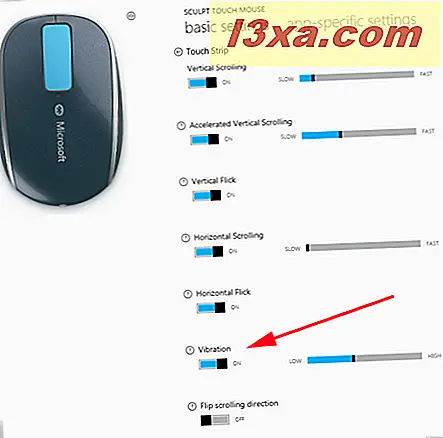
Byłem zaskoczony, że pionowe i poziome prędkości przewijania zostały ustawione tak wolno, ale szybko odkryłem, że te domyślne prędkości są poprawne. Przenieś je szybciej, a przewijanie staje się trudne do kontrolowania. Byłem bardzo zadowolony ze sposobu, w jaki mysz działała pod Windows 7. Oferowało wiele sposobów dostosowania jej do moich upodobań i wymagało tylko lekkiego dotknięcia, aby przewinąć i kliknąć. Byłby łatwy w użyciu przez długi czas bez zmęczenia. Duży plus w porównaniu do niektórych myszy, z których korzystałem w przeszłości. Myszka Sculpt Touch pasowała mi bardzo wygodnie do dłoni, ale z powodu moich ciągłych problemów z nadgarstkiem użyłem podpórki pod nadgarstki żelowe. To jest problem specyficzny dla Marte. :)
Poruszanie się po systemie Windows 8
Instalacja pod Windows 8 przebiegła tak samo gładko i bez problemów, jak to było pod Windows 7. Włączyłem mysz, nacisnąłem przycisk łączenia na dole, a następnie poszedłem do Panelu sterowania -> Dodaj urządzenie .

Windows szukał urządzenia, które niemal natychmiast natychmiast dodałoby i odnalazło Sculpt Touch Mouse .
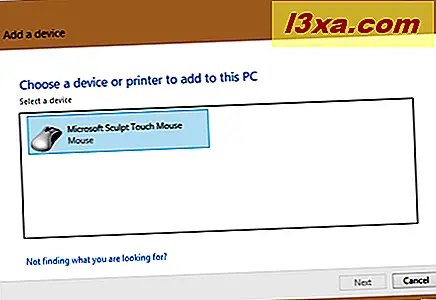
Wybrałem go i powiedziałem systemowi Windows 8, aby działał dalej. Mysz faktycznie zaczęła działać przed zakończeniem instalacji sterowników. Stamtąd użyłem Myszy i Centrum Klawiatury do skonfigurowania myszy zgodnie z moimi upodobaniami, tak jak miałem pod Windows 7. Po raz kolejny domyślne przewijanie i przyspieszenie były doskonałe.

Natychmiast zorientowałem się, że przewijanie ekranu startowego było absolutną przyjemnością. Tylko najlżejszy ruch palca przesuwał się z jednej strony ekranu na drugą tak płynnie, jak tylko mógł. Przyciski i pasek przewijania działały idealnie w każdej wypróbowanej aplikacji Windows 8. W netbooku, z jego mniejszym ekranem, często używałem klawiszy Page Up i Page Down . Możliwość zrobienia tego bez odrywania ręki od myszy była świetna. Mysz działała na każdej wypróbowanej powierzchni, a dla własnego komfortu zdecydowałem się użyć jej na podkładce pod mysz z nadgarstkiem żelowym. To było bardzo wygodne w mojej ręce i wymagało tylko minimalnego wysiłku, aby poruszać się, klikać i przewijać. Nie wydaje mi się, żeby było to lepsze od codziennego użytku. Oto zdjęcie myszy Sculpt Touch Mouse i mojego netbooka Toshiba NB-505.

Jeśli wygląda to trochę dziwnie, wynika to z perspektywy i faktu, że wszystko siedzi na trójkątnym laptopie od Ikei.
Poruszanie się po systemie Mac OS X Mountain Lion
Wypróbowanie myszy na moim Macu Mini było dużym rozczarowaniem. Zainstalowano go równie łatwo, jak w myszy Wedge Touch Mouse, ale Microsoft nie dostarczył sterowników Mac dla myszy Sculpt Touch Mouse, więc dostępne były tylko najbardziej podstawowe funkcje (lewy i prawy przycisk myszy), a kółko przewijania w ogóle nie działało. Nie przeprowadzałem dalszych testów. Byłem bardzo rozczarowany, ponieważ miałem nadzieję użyć funkcji Sculpt Touch Mouse na Macu.
Gdzie kupić
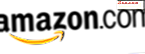 Kup Teraz
Kup Teraz  Kup Teraz
Kup Teraz Wnioski
Myszka Sculpt Touch pasowała mi wygodnie do dłoni, a fakt, że lekki dotyk był więcej niż wystarczający do klikania i przewijania, był prawdziwym plusem. Poza dwukrotnym kliknięciem środkowego przycisku ustawienia domyślne zadziałały dobrze. To mysz, której większość ludzi będzie w stanie używać przez długi czas bez zmęczenia rąk. Powinien działać na dowolnej powierzchni, więc wypróbowałem go na biurku, laptopie, tablecie Wacom, etui na DVD i szorstkim drewnianym pudełku po cygarach. Nie miałem problemu. Użyję go z podkładką pod mysz i podpórką pod nadgarstek żelowy, ponieważ jest to dla mnie najbardziej wygodne, ale nie jest to konieczne do sprawnego działania. Konfiguracja była łatwa, a dla wszystkich przycisków i paska przewijania dostępnych było wiele opcji. Była tylko jedna rzecz, której nie mogłem przetestować: nie mam żadnego oprogramowania, które wymaga jednoczesnego naciśnięcia dwóch przycisków. Kiedy próbowałem to zrobić, działało tak, jakbym kliknął prawym przyciskiem myszy.
Produkt oceniony na 5/5Werdykt
Mysz Microsoft Sculpt Touch jest doskonałą wszechstronną myszą, która powinna pasować do prawie wszystkich potrzeb. Konfiguracja jest łatwa, a fakt, że domyślne ustawienia zadziałały tak dobrze, był dla mnie zdecydowanym plusem (zwykle muszę zrobić wiele poprawek). Jeśli dbasz o takie rzeczy, jego szare, perłowe tworzywo jest bardzo atrakcyjne i powinno być łatwe do czyszczenia, jeśli jest to konieczne. Możesz wyłączyć mysz, aby oszczędzać baterię, gdy jej nie używasz, a po jej włączeniu automatycznie łączy się ponownie. Microsoft mówi, że baterie mogą trwać do dziewięciu miesięcy. Bardzo podobało mi się tworzenie stronicowania i stronicowania wbudowanych w pasek dotykowy (często używam tych klawiszy). Fakt, że działał tak dobrze z obydwoma komputerami z systemem Windows, sprawił, że tym bardziej przykro mi, że na Macu nie ma sterownika. Mam nadzieję, że Microsoft naprawi to w przyszłości. Cena listy jest bardzo rozsądna dla myszy, która ma wiele funkcji. Nie sądzę, że możesz się pomylić kupując mysz Microsoft Sculpt Touch Mouse .



